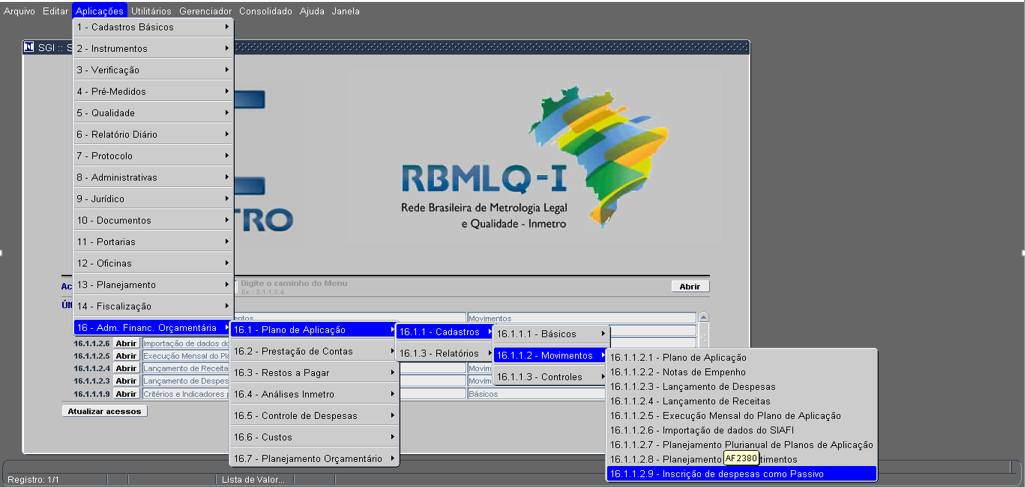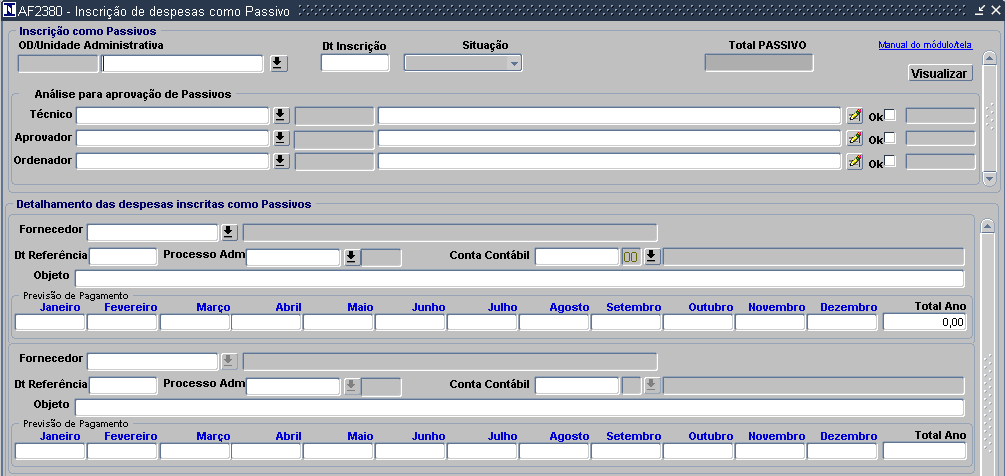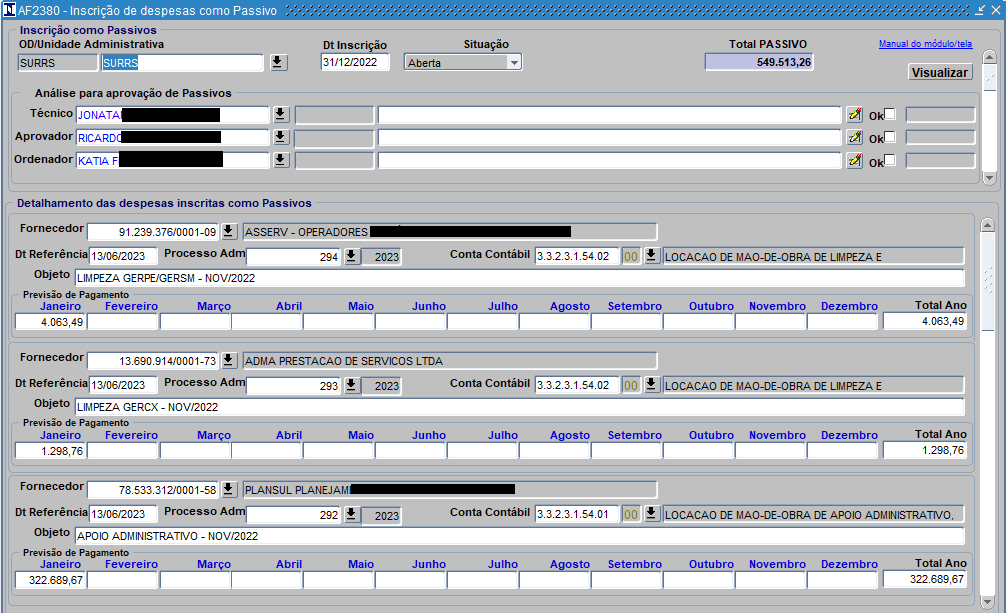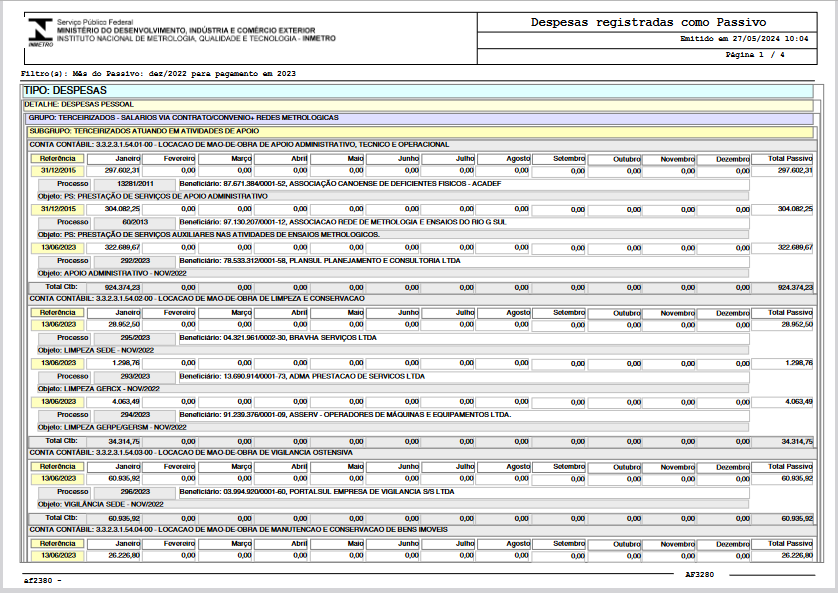Mudanças entre as edições de "16.1.1.2.9 Inscrição de despesas como Passivo (AF2380)"
| Linha 1: | Linha 1: | ||
| + | = Introdução = | ||
| + | Tela de cadastro de despesas como passivo. | ||
| + | <br><br> | ||
| + | |||
= Barra de Tarefas do SGI = | = Barra de Tarefas do SGI = | ||
Para ter acesso às informações referentes às funcionalidades da tela, clicar em '''[http://wiki.inmetro.rs.gov.br/index.php/Introdução_ao_SGI Introdução ao SGI]'''. | Para ter acesso às informações referentes às funcionalidades da tela, clicar em '''[http://wiki.inmetro.rs.gov.br/index.php/Introdução_ao_SGI Introdução ao SGI]'''. | ||
| + | <br><br> | ||
| + | |||
| + | = Acesso = | ||
| + | Acesso a tela 16.1.1.2.9 - Inscrição de DESPESAS como Passivo, utilizando o caminho indicado na [[#IM1|Imagem 1]].<br> | ||
| + | <div id="IM1"> | ||
| + | <br> | ||
| + | [[File:lotes 120.PNG|frame|center|500px|Imagem 1 - Acesso]] | ||
| + | <br> | ||
| + | </div> | ||
| + | |||
| + | = Tela = | ||
| + | <br> | ||
| + | [[File:lotes 121.PNG|frame|center|500px|Inscrição de DESPESAS como Passivo]] | ||
| + | <br> | ||
| + | |||
| + | <big><span style="color: blue;">Campos:</span></big> | ||
| + | |||
| + | * '''OD Unidade Administrativa:''' unidade administrativa; | ||
| + | * '''Dt. Inscrição:''' data base para considerar o passivo; | ||
| + | * '''Situação:''' situação do RAP que pode ser: Aberta, Finalizada ou Aprovada; | ||
| + | * '''Total PASSIVO:''' somatório dos valores cadastrados como passivo; | ||
| + | * '''Botão <Visualizar>:''' visualizar o demonstrativo de RAP. | ||
| + | |||
<br> | <br> | ||
| − | = | + | '''Quadro {Análise para aprovação de Passivos}''' |
| − | <br> | + | * '''Técnico:''' nome do responsável pela análise da DIPLO; |
| − | = | + | * '''Aprovador:''' nome do responsável pela análise da DIRAF; |
| + | * '''Ordenador:''' nome do responsável pela análise; | ||
| + | * '''Flag inclusão:''' análise referente aos valores propostos (Para inclusão ou visualização completa utilize o bordão); | ||
| + | * '''OK:''' quando marcado indica que o responsável concluiu a análise; | ||
| + | <br> | ||
| + | |||
| + | '''Quadro {Detalhamento das despesas inscritas como Passivos}''' | ||
| + | * '''Fornecedor:''' CNPJ/nome do fornecedor; | ||
| + | * '''Dt Referência:''' data de referência da despesa; | ||
| + | * '''Processo Admin.:''' número/ano do processo administrativo; | ||
| + | * '''Conta Contábil:''' código formatado/número do desdobramento/nome da conta contábil; | ||
| + | * '''Objeto:''' objeto que originou a despesa; | ||
| + | * '''Previsão de pagamento:''' valor da parcela prevista para pagamento no mês. | ||
| + | <br> | ||
| + | |||
| + | = Inscrição como Passivos = | ||
| + | <br> | ||
| + | [[File:af2380_02.png|frame|center|500px|Quadro - Inscrição como Passivos]] | ||
| + | <br> | ||
| + | |||
| + | Para Incluir as informações da despesa que será considerada como passivo na data indicada, em modo de inserção, tecla <F6>, indique a Unidade Administrativa, a data da inscrição (último dia do ano) e os respectivos responsáveis. | ||
| + | Caso já existam informações, será mostrado os registros por data de inscrição. | ||
| + | <br> | ||
| + | |||
| + | = Detalhamento das Despesas = | ||
<br> | <br> | ||
| − | + | [[File:af2380_03.png|frame|center|500px|Quadro - Detalhamento das Despesas]] | |
| − | [[File: | ||
<br> | <br> | ||
| − | |||
| − | |||
| − | + | Para incluir uma despesa, é obrigatório o cadastro do fornecedor (opção 1.1.1.1 – Proprietários), a Data de | |
| − | + | referência da despesa, o Processo Administrativo (opção 7.1.1 – Protocolo), a conta contábil onde a despesa foi prevista no Plano de Aplicação, o objeto, podendo ser complementado, e o valor devido no mês que está previsto o pagamento. | |
| − | + | <br><br> | |
| − | |||
| − | |||
| − | |||
| − | |||
| − | |||
| − | |||
| − | |||
| − | |||
| − | |||
| − | |||
| − | |||
| − | |||
| − | |||
| − | =Regras de negócio= | + | |
| + | = Relatório das Despesas registradas como Passivo = | ||
| + | Após a inclusão, é possível utilizar o botão ‘’’<Visualizar>’’’, para abrir o relatório de despesas conforme natureza e estrutura do Plano de Aplicação, [[#IM3|Imagem 3]]:<br> | ||
| + | |||
| + | <div id="IM3"> | ||
| + | <br> | ||
| + | [[File:af3280_01.png|frame|center|500px|Imagem 3]] | ||
| + | <br> | ||
| + | </div> | ||
| + | <br> | ||
| + | |||
| + | = Regras de negócio = | ||
Essa tela possui; | Essa tela possui; | ||
<div id="I1"></div> | <div id="I1"></div> | ||
*Campo com o preenchimento obrigatório; | *Campo com o preenchimento obrigatório; | ||
<br> | <br> | ||
| − | + | ||
| + | |||
| + | '''Voltar para [https://wiki.inmetro.rs.gov.br/index.php/16.1_-_Plano_de_Aplica%C3%A7%C3%A3o - Plano de Aplicação]''' | ||
| + | <br> | ||
<br> | <br> | ||
| − | + | ||
[[category: 16.1 - Plano de Aplicação]] | [[category: 16.1 - Plano de Aplicação]] | ||
Edição das 17h38min de 24 de maio de 2024
Índice
Introdução
Tela de cadastro de despesas como passivo.
Barra de Tarefas do SGI
Para ter acesso às informações referentes às funcionalidades da tela, clicar em Introdução ao SGI.
Acesso
Acesso a tela 16.1.1.2.9 - Inscrição de DESPESAS como Passivo, utilizando o caminho indicado na Imagem 1.
Tela
Campos:
- OD Unidade Administrativa: unidade administrativa;
- Dt. Inscrição: data base para considerar o passivo;
- Situação: situação do RAP que pode ser: Aberta, Finalizada ou Aprovada;
- Total PASSIVO: somatório dos valores cadastrados como passivo;
- Botão <Visualizar>: visualizar o demonstrativo de RAP.
Quadro {Análise para aprovação de Passivos}
- Técnico: nome do responsável pela análise da DIPLO;
- Aprovador: nome do responsável pela análise da DIRAF;
- Ordenador: nome do responsável pela análise;
- Flag inclusão: análise referente aos valores propostos (Para inclusão ou visualização completa utilize o bordão);
- OK: quando marcado indica que o responsável concluiu a análise;
Quadro {Detalhamento das despesas inscritas como Passivos}
- Fornecedor: CNPJ/nome do fornecedor;
- Dt Referência: data de referência da despesa;
- Processo Admin.: número/ano do processo administrativo;
- Conta Contábil: código formatado/número do desdobramento/nome da conta contábil;
- Objeto: objeto que originou a despesa;
- Previsão de pagamento: valor da parcela prevista para pagamento no mês.
Inscrição como Passivos
Para Incluir as informações da despesa que será considerada como passivo na data indicada, em modo de inserção, tecla <F6>, indique a Unidade Administrativa, a data da inscrição (último dia do ano) e os respectivos responsáveis.
Caso já existam informações, será mostrado os registros por data de inscrição.
Detalhamento das Despesas
Para incluir uma despesa, é obrigatório o cadastro do fornecedor (opção 1.1.1.1 – Proprietários), a Data de
referência da despesa, o Processo Administrativo (opção 7.1.1 – Protocolo), a conta contábil onde a despesa foi prevista no Plano de Aplicação, o objeto, podendo ser complementado, e o valor devido no mês que está previsto o pagamento.
Relatório das Despesas registradas como Passivo
Após a inclusão, é possível utilizar o botão ‘’’<Visualizar>’’’, para abrir o relatório de despesas conforme natureza e estrutura do Plano de Aplicação, Imagem 3:
Regras de negócio
Essa tela possui;
- Campo com o preenchimento obrigatório;
Voltar para - Plano de Aplicação